Многие старые игры имеют многопользовательский режим, но он работает только в локальной сети. Даже если когда-то была возможность играть через Интернет, из-за времени все связанные с ней службы закрывались, и оставался только режим «LAN Game». Как с этим бороться и играть с друзьями через Интернет?

Игра в интернет-кафе или встречи «LAN Party» была когда-то одним из самых популярных способов играть в битвы в мультиплеере. Однако развитие Интернета привело к тому, что многопользовательские игры были перенесены на беспроводную платформу. Однако это не меняет того факта, что иногда мы хотели бы играть в Интернете с группой друзей в хитах с давних времен. Что делать, если доступен только многопользовательский режим на основе локальной сети?
Если в игре нет интернет-соединения, мы можем, к счастью, обойти это и создать виртуальную сеть, где компьютеры нашего компьютера и друзей будут подключаться через Интернет, но игры будут рассматривать ее как обычную локальную сеть. Благодаря этому мы будем обманывать игровой механизм и, несмотря на подключение через Интернет, мы сможем использовать игру в режиме LAN, чтобы играть вместе.
Мы создаем виртуальную сеть
Не пугайтесь имени «виртуальная сеть». Фактически, это простое онлайн-соединение между компьютерами, которое видно в системе как локальная сеть. Его очень легко создать, и для этого нам нужна только одна программа — LogMeIn Hamachi.
Мы загружаем, а затем устанавливаем Hamachi. Установка очень проста и сводится к нажатию на кнопку «Далее». По завершении установки запустите программу и в соответствии с инструкциями нажмите кнопку «Включить».
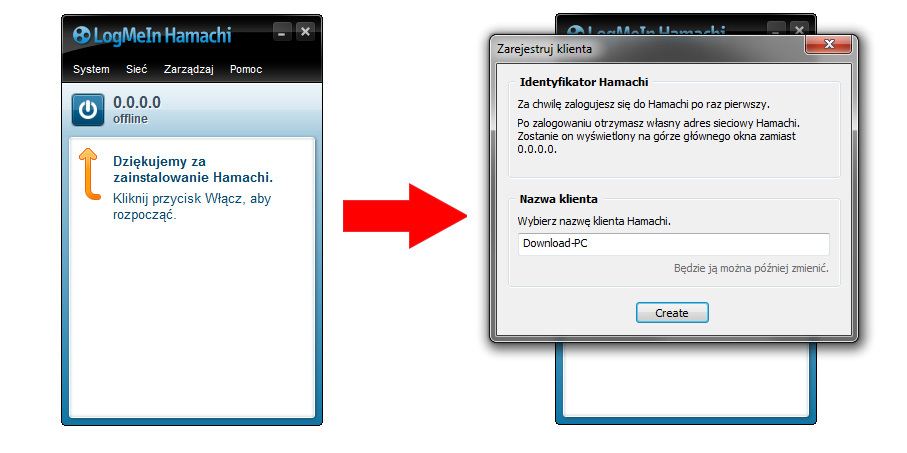
Появится мастер, с помощью которого вы сможете войти в сеть Hamachi и получить свой собственный идентификатор. Мы выбираем любое имя для нашего компьютера, а затем нажимаем кнопку «Создать».
Через некоторое время Hamachi подключится к сети, и мы получим собственный уникальный IP-адрес. В первом соединении должно отображаться системное сообщение с просьбой выбрать тип сети, к которой вы были подключены. Для безопасности я рекомендую выбрать последний элемент — «Общедоступная сеть».
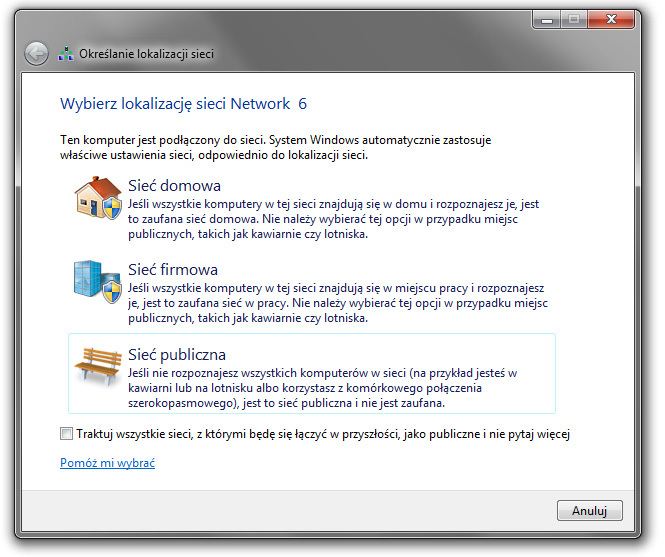
Теперь программа сообщит нам, что мы подключены к Хамачи, но мы еще не стали членом какой-либо соответствующей сети. Поэтому мы должны создать для нас и наших друзей сеть (своего рода комнату), чтобы компьютеры могли общаться друг с другом. Люди в одной комнате смогут подключаться друг к другу, а игры в режиме LAN будут видеть созданные нами сеансы. Мы нажимаем кнопку «Создать новую сеть».
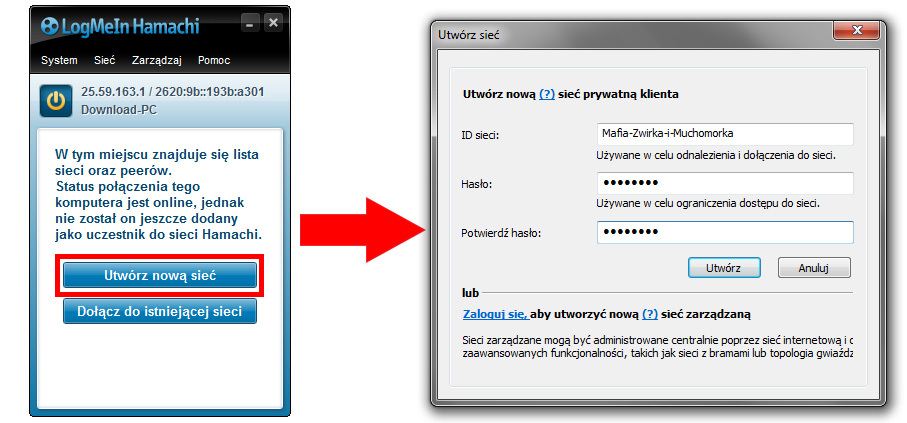
Будет показан мастер создания новой сети. Нам нужно указать идентификатор нашей сети (комнаты), а также пароль. Мы передадим эти данные людям, с которыми мы хотим играть вместе.
После заполнения данных мы сразу же подключимся к нашей сети и заметим, что мы занимаем один из пяти слотов. До 5 человек могут подключаться к одной сети Hamachi, включая создателя сети.
Добавление других пользователей в сеть
Как только мы создали сеть с именем и паролем, мы должны предоставить эту информацию нашим друзьям, чтобы они могли также подключиться к нашей виртуальной сети. Друзья также должны установить Hamachi и войти в программу, чтобы получить свой собственный IP-адрес.
После запуска и входа в Хамачи, присоединившиеся люди не создают свою собственную комнату, но они выбирают второй вариант — «Присоединиться к существующей сети».
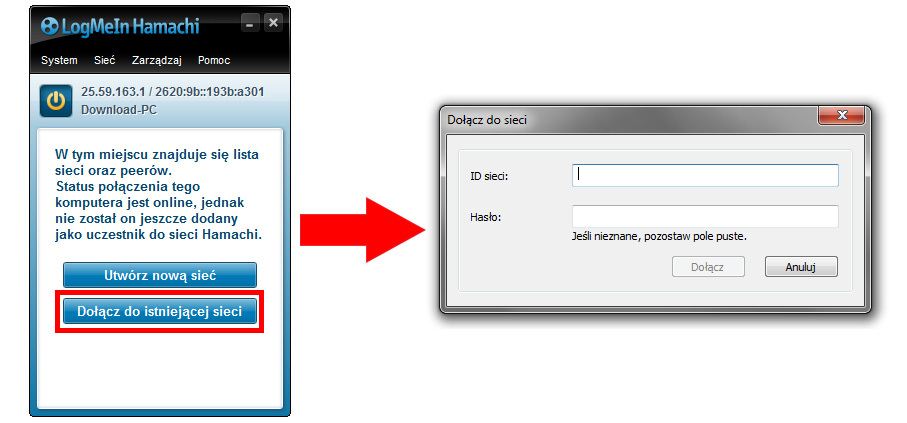
Затем друзья вводят имя сети и пароль, который мы им предоставили, затем войдите в комнату, которую мы создали. Мы будем размещены в одной сети, и теперь достаточно запустить любую игру с поддержкой локальной сети и связаться с друзьями.






